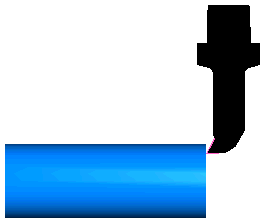以下显示了 FeatureCAM 车削刀具夹持的示例:
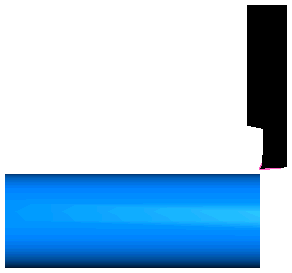
使用实体模型准确定义刀具夹持形状的步骤:
- 输入刀具夹持的实体模型文件:
- 从菜单中选择“文件”>“输入”以显示“输入”对话框。
- 在“输入”对话框中选择实体模型,然后单击“打开”。
- 单击“取消”以关闭“输入结果”对话框。
在此示例中,使用了刀具夹持的 *.x_t 实体模型:
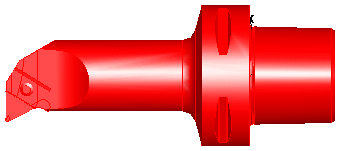
- (可选)在“零件查看”面板中重命名该实体:
- 在“零件查看”面板中的该实体上单击鼠标右键,然后选择“重命名”以显示“重命名对象”对话框。
- 输入新名称并单击“确定”。
- 查找实体模型夹持的零点(安装点):
- 选择指向零点的两个面,例如:
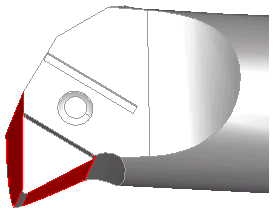
- 单击“开始”选项卡 >“显示”面板 >“隐藏”>“隐藏未选”。图形窗口中仅会显示选定的曲面:
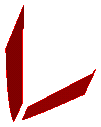
- 单击“构造”选项卡 >“几何形体”面板 >“直线”>“2 点”,然后沿每个面的装夹边缘创建一条直线,例如:
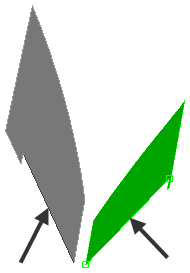
- 单击“开始”选项卡 >“选择和编辑”面板 >“选择”>“单个或方框选择”,然后在图形窗口中选择这两个面。
- 在已选对象上单击鼠标右键,然后从关联菜单中选择“隐藏已选”。
- 单击“构造”选项卡 >“几何形体”面板 >“编辑”>“修剪/延长”,然后使用“修剪/延长”工具延长直线,直到它们相交:
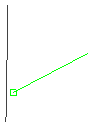
- 单击“构造”选项卡 >“几何形体”面板 >“编辑”>“剪去”,然后使用“剪去”工具剪去超出交点的直线末端:
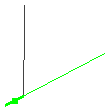
交点是可用于定位夹持的零点:
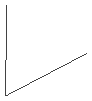
- 选择指向零点的两个面,例如:
- 创建将夹持移动到的参考点:
- 在“刀具属性”对话框的“夹持绘制”选项卡上,选择“曲线”,然后单击“粘贴范例”。
曲线在图形窗口中创建。
- 单击“开始”选项卡 >“显示”面板 >“显示”>“显示所有实体”。
- 单击“查看”选项卡 >“外观”面板 >“阴影”>“不阴影所有”。
实体的轮廓线显示在图形窗口中:
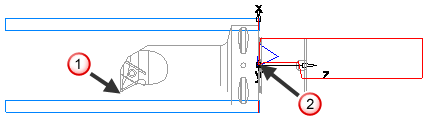
- 在“零件查看”面板中选择实体夹持。
- 选择“开始”选项卡 >“选择和编辑”面板 >“变换”以显示“变换”对话框。
- 在“变换”对话框中选择“平移”和“移动”,然后在“自两点距离”区域中单击“自”->“拾取位置”
 ,并在图形窗口中选择之前绘制的零点:
,并在图形窗口中选择之前绘制的零点:
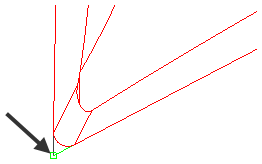
- 单击“到”->“拾取位置”
 ,然后在图形窗口中选择粘贴的夹持曲线的零点。
,然后在图形窗口中选择粘贴的夹持曲线的零点。
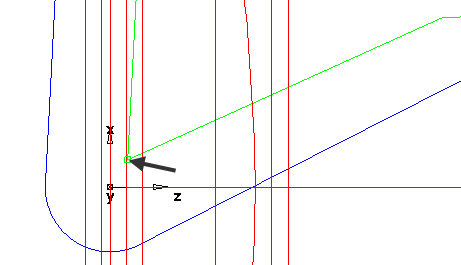
- 单击“预览”以在图形窗口中显示实体夹持新位置的预览。预览显示为蓝色:
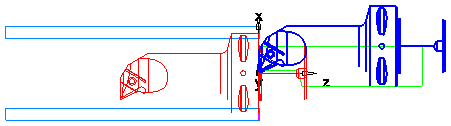
- 单击“确定”接受新位置,并关闭“变换”对话框。
- 在“刀具属性”对话框的“夹持绘制”选项卡上,选择“曲线”,然后单击“粘贴范例”。
- 使用“变换”工具将实体夹持
 的零点移动到的粘贴的夹持曲线
的零点移动到的粘贴的夹持曲线  的零点:
的零点:
- 在“零件查看”面板中选择实体夹持。
- 单击“开始”选项卡 >“选择和编辑”面板 >“变换”以显示“变换”对话框。
- 在“变换”对话框中选择“平移”和“移动”,然后在“自两点距离”区域中单击“自”->“拾取位置”
 ,并在图形窗口中选择之前绘制的零点:
,并在图形窗口中选择之前绘制的零点:
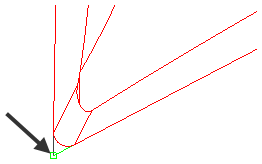
- 单击“到”->“拾取位置”
 ,然后在图形窗口中选择粘贴的夹持曲线的零点。
,然后在图形窗口中选择粘贴的夹持曲线的零点。
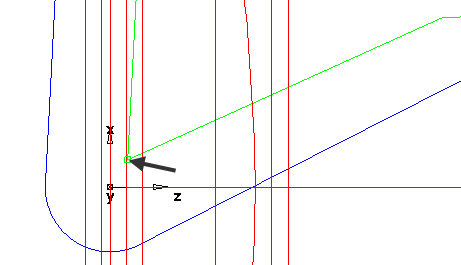
- 单击“预览”以在图形窗口中显示实体夹持新位置的预览。预览显示为蓝色:
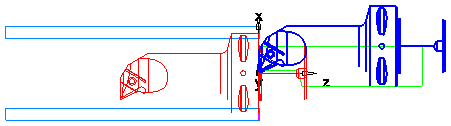
- 单击“确定”接受新位置,并关闭“变换”对话框。
- 单击“开始”选项卡 >“显示”面板 >“阴影曲面”。
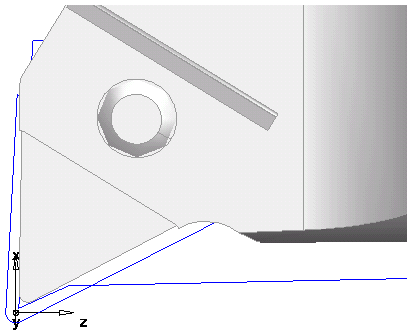
- 选择先前粘贴的夹持曲线,然后按 Delete 键将其删除。
- 如果您从前面查看实体夹持,刀片所在的位置有一个凹槽:
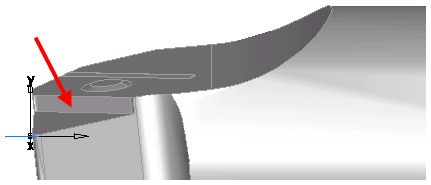
- 您必须考虑此凹槽才能实现精确的仿真。为此,请执行下列操作:
- 使用“线性距离”工具创建凹槽深度的测量:
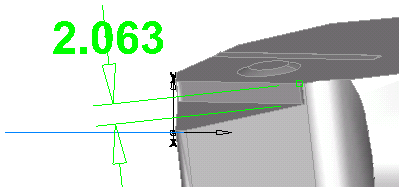
在此示例中,深度约为 2 毫米。
- 在“零件查看”面板中选择实体夹持。
- 单击“开始”选项卡 >“选择和编辑”面板 >“变换”以显示“变换”对话框。
- 在“XYZ 距离”部分中,为“X”输入 0、为“Y”输入 -2 并为“Z”输入 0,以在 Y 方向将夹持下移 2 毫米。
- 单击“确定”。
实体夹持现在处于正确的位置。
- 单击“确定”继续。
- 使用“线性距离”工具创建凹槽深度的测量:
- 将实体设置为刀具的夹持:
- 在刀具属性对话框的“夹持绘制”选项卡中,选择“实体”,然后从“选择自定义绘制”列表中选择实体。
- 单击“设置已选”。 实体夹持将显示在选项卡上的预览窗口中,您可以看到相对于夹持的刀片位置。
- 单击“确定”接受实体夹持。 “刀具”选项卡上的预览将会更新。
- 单击“确定”继续。
- 隐藏输入的实体并显示零件实体。
- 运行 3D 仿真。输入的实体模型现在用作刀具夹持并且仿真更加精确: